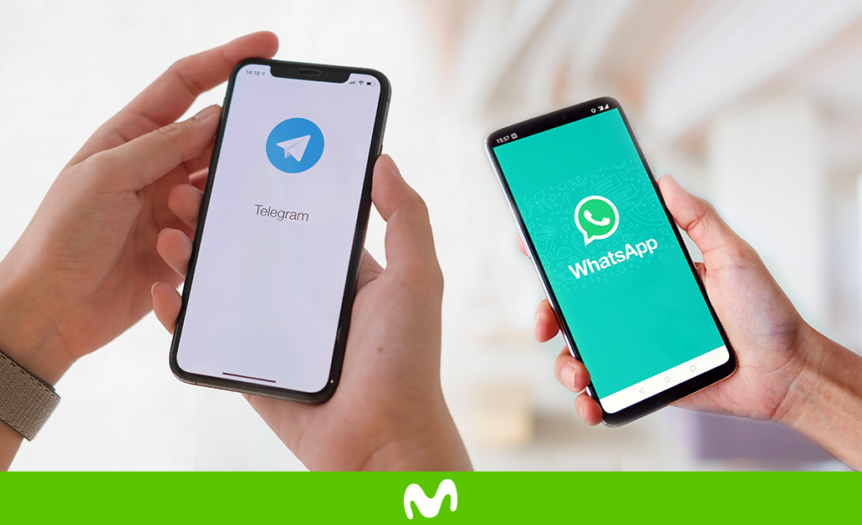El inicio de año nos trae cosas nuevas en el mundo de la tecnología que nos dejan sorprendidos, y es que muchos usuarios han decidido dejar WhatsApp y utilizar Telegram, como su nueva plataforma de chats y envío de información de forma segura.
¿A qué se debe este cambio?
WhatsApp ha actualizado sus políticas de privacidad, lo que ha dejado descontentos a muchos usuarios, quienes prefieren no compartir sus datos a pesar de no ser información privada sino de gustos, búsqueda de artículos y compras. Es de aclarar que estos datos son con fines mercadológicos.
Claro que, para la diversidad de gustos, existen millones de aplicaciones disponibles para mantenerse en contacto con tus seres queridos, así como lo es Telegram quien gana millones de nuevos usuarios cada semana.
Si eres una de las personas que han decidido unirse al mundo de Telegram, te compartimos cómo migrar tus datos de WhatsApp a Telegram de una forma muy sencilla.
Como toda aplicación, Telegram te solicitará tener acceso a tus contactos, por lo que solo debes dar aceptar para poder iniciar una conversación con ellos.
¿Y mis stickers?
Si tienes tu propia biblioteca de stickers en WhatsApp puedes transferirlos a Telegram desde un dispositivo Android.
El proceso es el siguiente:
- Explorador de archivos
- Busca la carpeta de WhatsApp
- Dentro de ella selecciona “Media”
- Luego WhatsApp stickers, donde seleccionas todos los elementos para copiarlos
Posteriormente ve a Telegram, abre un chat contigo mismo y pega tus stickers para dejarlos registrados en la nueva app.
¿Puedo pasar mis chats también?
La respuesta es sí. Con la nueva actualización en Telegram, ahora es posible que tu historial de chats de WhatsApp sea transferido a la nueva plataforma en unos simples pasos:
- Ingresa al chat de WhatsApp que quieres transferir
- Ingresa a los ajustes del chat
- Baja y selecciona la opción “Exportar chat”
- Elige si quieres adjuntar los archivos del chat
- En el siguiente menú selecciona el ícono de Telegram
- Telegram se abrirá automáticamente por lo que deberás seleccionar la conversación en la que deseas importar los mensajes
- Acepta la importación
Una vez finalizado este proceso disfruta de tus chats en una nueva aplicación con respaldo en la nube.
Por supuesto que gozas de otros beneficios como la capacidad de crear grupos mayores a 300 personas, almacenamiento en la nube y la posibilidad de enviar archivos de más de un GB.
Si eres usuario de Movistar o te gustaría tener Telegram ilimitado, te invitamos a conocer nuestros nuevos planes y paquetes que incluyen no solo Telegram sino más aplicaciones como TikTok y YouTube para que puedas disfrutar más de lo que te gusta.